Contribución a la Zona de la Comunidad – Colecciones electrónicas locales
La comunidad internacional de usuarios de Alma posee muchos conocimientos respecto a la necesidad de las bibliotecas, tanto en sus respectivas regiones como a nivel mundial. Alma permite que las bibliotecas puedan contribuir con colecciones enteras a la Zona de la Comunidad, las cuales permiten a todos los usuarios de Alma beneficiarse de este conocimiento.
Cuando se contribuye a la Zona de la Comunidad, el formato del registro bibliográfico solo puede ser MARC 21.
Ex Libris requiere que las colecciones entregadas sean:
- Académicas por naturaleza
- Relevantes para otras instituciones; evitar presentar colecciones que sean apropiadas únicamente para su institución en particular
- No estén ya en la Zona de la Comunidad
Las colecciones que se aporten la Zona de la Comunidad deben incluir:
- Un registro bibliográfico describiendo la colección.
- Portafolios que reflejen todo el contenido relevante que puede ser adquirido como parte de la colección.
- Un registro bibliográfico completo para cada portafolio dentro de la colección.
- Los registros deben ser aplicables a toda la comunidad y evitar campos específicos de la institución(e.j. campos locales 9XX, URL 856 con datos del servidor proxy)
- Información de enlace para cada portafolio
- Información de cobertura para cada portafolio (solo contenido de serie)
- Nombre de interfaz (si está disponible en la Zona de la Comunidad)
- Nivel de enlace (en Servicio electrónico)
-
Indicación de Prelanzamiento para las próximas colecciones de la Zona de la Comunidad. Las colecciones electrónicas que actualmente están en proceso de ser agregadas a la Zona de la Comunidad por el equipo de contenido de Ex Libris muestran la indicación de Prelanzamiento.
- El indicador Prelanzamiento solo aparece para las colecciones electrónicas de la Zona de la Comunidad.
- Para las colecciones electrónicas que están en versión Prelanzamiento, todas las acciones excepto la 'lista de portafolios' están deshabilitadas.
- Todos los portafolios de la Zona de la Comunidad bajo "Colecciones electrónicas del Prelanzamiento'" también tienen una indicación de "Prelanzamiento" y sus acciones estarán deshabilitadas.
- Los títulos de la Zona de la Comunidad que solo tienen portafolios de Prelanzamiento asociados también tienen la indicación "Prelanzamiento" y sus acciones estarán deshabilitadas.
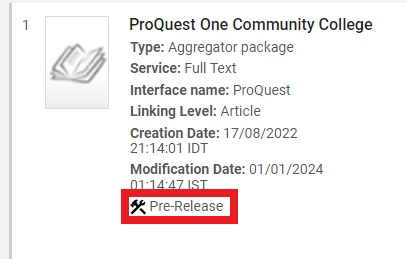 Indicación de prelanzamiento
Indicación de prelanzamiento
Cada colección que se aporta a la Zona de la Comunidad es revisada por Ex Libris.
El equipo de Servicios de Datos de Ex Libris responderá dentro de cinco días hábiles. Algunas respuestas posibles son:
- Contribución aprobada
- La contribución no puede ser incluida en la Zona de la Comunidad y un motivo para ello
- Se requiere más información
Consultar las Pautas de contribución de la Zona de la Comunidad para obtener información adicional sobre los antecedentes y los detalles del acuerdo de nivel de servicio (SLA).
Para más información sobre los flujos de trabajo de contribución, véase el vídeo Contribución de registros locales a la Zona de la comunidad (4:00 min).
Contribución a la Zona de la Comunidad – Colecciones electrónicas locales
Utilizar el procedimiento indicado a continuación para hacer su contribución inicial de una colección electrónica a la Zona de la Comunidad. Véase Actualizar las colecciones electrónicas contribuidas de la Zona de la Comunidad para conocer los pasos para actualizar la colección electrónica en la Zona de la Comunidad una vez que se haya aportado.
No hay límite para el número de colecciones y/o portafolios que una institución puede contribuir a la Zona de la comunidad.
Para aportar Colecciones electrónicas locales a la Zona de la Comunidad:
- Localizar y abrir la colección electrónica local que se desea aportar a la Zona de la Comunidad.
- Seleccionar Contribuir a la comunidad..
 Contribuir a la ComunidadAparecerá una casilla de confirmación.
Contribuir a la ComunidadAparecerá una casilla de confirmación.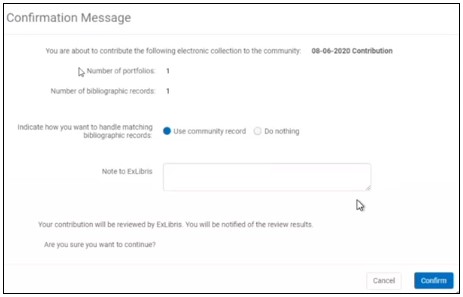 Casilla de confirmación de contribuciónAparece el siguiente cuadro de diálogo:
Casilla de confirmación de contribuciónAparece el siguiente cuadro de diálogo:- Nombre de la colección electrónica seleccionada para su contribución a la Zona de la Comunidad.
- Número de portafolios aportados a la colección electrónica.
- Número de registros bibliográficos asociados a la colección electrónica aportada.
- Notificación de que la contribución será revisada por Ex Libris.
La contribución es aprobada por Ex Libris después de confirmar lo siguiente:- La colección electrónica ya no forma parte de la Zona de la Comunidad.
- Verificación de enlace
- Nota para Ex Libris (esta nota es visible para Ex Libris durante el proceso de revisión)
Cuando Alma encuentra coincidencias para los registros bibliográficos asociados con los portafolios, hay disponibles las siguientes opciones:- Usar el registro de la Comunidad
- No hacer nada (no vincular los registros bibliográficos locales con los registros de la Zona de la Comunidad y no agregar los portafolios correspondientes a la CZ)
Alma usa ISSN/ISBN para cotejar.
- Seleccionar Confirmar para enviar su solicitud de contribución. Aparecerá el siguiente mensaje: Tarea de contribución de colección enviada con éxito.. Esto significa que su solicitud de contribución se envió a la institución de la Zona de la Comunidad para su revisión. Una vez que se completa la revisión, se recibe un mensaje por independiente que confirma que su contribución fue agregada (o rechazada) a la Zona de la Comunidad. La carta que se usa para este mensaje es la Carta de contribución a la colección Para más información sobre cómo configurar la carta, véase Configurar cartas de Alma.
Después de que la colección electrónica sea sometida a revisión/contribución:
- El botón Contribuir a la Comunidad ya no está disponible para la colección específica.
- Se puede buscar la contribución mediante la pestaña Comunidad.
La contribución aparece en los resultados de búsqueda de la pestaña Comunidad con la nota de estado Bajo revisión. En la siguiente ilustración, la información incluye qué institución ha hecho la contribución. Esta información es visible para todas las instituciones que buscan en la pestaña Comunidad. Si se rechaza la contribución, se elimina y no es visible desde la pestaña Comunidad.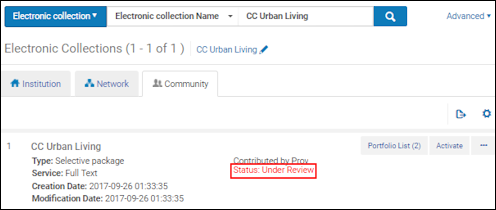 Estado de contribución
Estado de contribución
Una vez aprobada la contribución, la colección electrónica se convierte en una colección electrónica estándar de la Zona de la Comunidad.
Para el contribuyente, la colección aparece en la Zona de la Comunidad con el icono de la institución ( ) y se muestra como un enlace a la Zona de la Comunidad en la pestaña Institución con el icono de la Zona de la Comunidad (
) y se muestra como un enlace a la Zona de la Comunidad en la pestaña Institución con el icono de la Zona de la Comunidad ( ).
).
 ).
).Las colecciones electrónicas aportadas no son actualizadas por Ex Libris. Para obtener información sobre actualizar las contribuciones, consultar Actualizar las colecciones electrónicas añadidas a la Zona de la Comunidad..
Actualizar las colecciones electrónicas añadidas a la Zona de la Comunidad
Después de que se haya contribuido con una colección electrónica y haya sido aprobada y actualizada en la Zona de la Comunidad por Ex Libris, se pueden realizar cambios y actualizar la colección electrónica local en la Zona de la Comunidad. Antes de contribuir con una colección electrónica a la Zona de la Comunidad, el Editor de la colección electrónica ofrece la opción de Contribuir a la Comunidad. Cuando posteriormente se edite la misma colección electrónica que ha sido añadida y aprobada, el botón Contribuir a la comunidad aparece como Actualización en Comunidad.

Contribuir a la Comunidad

Actualizar en Comunidad
Cuando se realizan las actualizaciones, se envía un correo electrónico al usuario del personal que confirma que los cambios se completaron o no. Para las actualizaciones que se hayan completado con éxito, el correo electrónico también incluye una lista de todas las entidades (portafolios y registros bibliográficos) que se actualizaron en la Zona de la Comunidad.
Para actualizar una colección electrónica en la Zona de la comunidad:
- Desde la pestaña Institución, abra la colección electrónica que desea actualizar en la Zona de la Comunidad.
- Realice los cambios deseados en la colección electrónica como, por ejemplo, añadir, borrar o actualizar portafolios o servicios, mediante la introducción de información en los campos ignorados.
- Guardar los cambios.
- Desde la página del editor de colección electrónica, seleccionar:Actualizar en Comunidad. Se indica un mensaje de confirmación que describe los cambios en el portafolio y en el registro bibliográfico (nuevos, eliminados y/o actualizados) que se producirán en la Zona de la Comunidad cuando se confirme este mensaje.
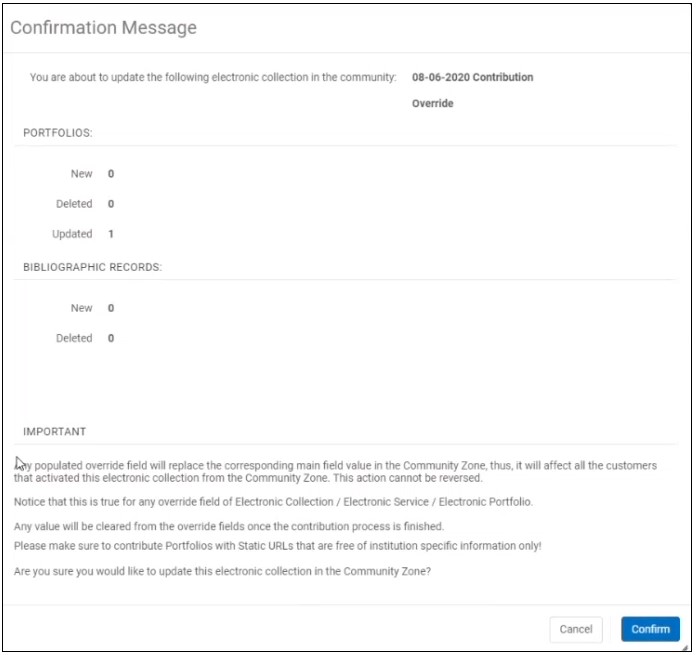
Confirmar actualizar contribuciónPortfolios:Nuevo: se ha agregado un nuevo portafolios a la colección. El portafolio no existe en la colección de la Zona de la Comunidad.Borrado – Un portafolio fue eliminado de la colección. El portafolio existe en la colección de la Zona de la Comunidad pero no existe en la información actualizada.Actualizado – se ha modificado un portafolio que ya forma parte de la colección. La indicación actualizada se realiza comparando la fecha de modificación.Registros bibliográficos:Nuevo – Un nuevo registro bibliográfico se ha añadido a la colección electrónica. El registro no existe en la Zona de la Comunidad.Eliminado - se eliminó un registro bibliográfico de la colección electrónica. El registro existe en la Zona de la Comunidad pero no existe en la información actualizada. - Seleccionar Confirmar.
Los cambios se envían a una tarea que se ejecuta durante la noche para actualizar la colección electrónica, sus portafolios, servicios y los registros bibliográficos en la Zona de la Comunidad. Esta tarea copia la información desde los campos ignorados a los campos principales y, a continuación, elimina los valores ignorados. De esta manera se sincroniza su colección electrónica con la Zona de la Comunidad.Hasta que la tarea haya finalizado, el botón Actualizar en Comunidad no estará visible en el Editor de colección electrónica de la colección electrónica que se esté procesando en esta tarea. Sin embargo, se pueden seguir realizando cambios en la colección electrónica local; y cuando la tarea esté completada, el botón Actualizar en Comunidad estará visible nuevamente y se podrán solicitar actualizaciones en la Zona de la Comunidad.Una vez finalizada la tarea, se envía un correo electrónico al usuario que realizó la solicitud de actualización indicando si la tarea se realizó con éxito o no. Cuando la tarea se procesa correctamente, el correo electrónico también incluye detalles de los cambios solicitados.Cuando se añaden portafolios locales a la Zona de la Comunidad usando este proceso, se puede ver como el icono local cambia al icono de la Zona de la Comunidad una vez que la tarea ha finalizado.

 Cambio de icono localCuando se procesa la solicitud de actualización y la tarea encuentra coincidencias de los registros bibliográficos asociados con los portafolios, Alma usa la opción que se seleccionó para gestionar esta situación cuando se añadió inicialmente la colección electrónica. Las opciones fueron (usar registro de la comunidad o No hacer nada (no vincular los registros bibliográficos locales con los registros de la Zona de la Comunidad). Para obtener más información, véase la sección sobre Contribución a la Zona de la Comunidad – Colecciones electrónicas locales.
Cambio de icono localCuando se procesa la solicitud de actualización y la tarea encuentra coincidencias de los registros bibliográficos asociados con los portafolios, Alma usa la opción que se seleccionó para gestionar esta situación cuando se añadió inicialmente la colección electrónica. Las opciones fueron (usar registro de la comunidad o No hacer nada (no vincular los registros bibliográficos locales con los registros de la Zona de la Comunidad). Para obtener más información, véase la sección sobre Contribución a la Zona de la Comunidad – Colecciones electrónicas locales.
Editar localmente colecciones electrónicas contribuidas por otras instituciones
Puede activar colecciones electrónicas creadas y aportadas a la Zona de la Comunidad por otras instituciones, así como editarlas con su propia información. Las ediciones solo serán locales y no se harán cambios en el registro de la Zona de la Comunidad.
Al editar la colección, se realizan las ediciones en los campos ignorados. Cualquier actualización posterior que el contribuidor de la colección realice a esta colección electrónica solo actualizará los valores principales, de modo que sepa cuáles fueron las actualizaciones. Los valores ignorados locales permanecen sin cambios.
Para editar contribuciones de otras instituciones:
- En la pestaña Comunidad del Editor de Recursos Electrónicos, active la colección de la Zona de la Comunidad.
- En la pestaña Institución, introduzca los valores en los campos ignorados y seleccione Guardar para guardar los cambios.
Para actualizar los servicios, seleccione la casilla de verificación Activar este servicio de colección electrónica.
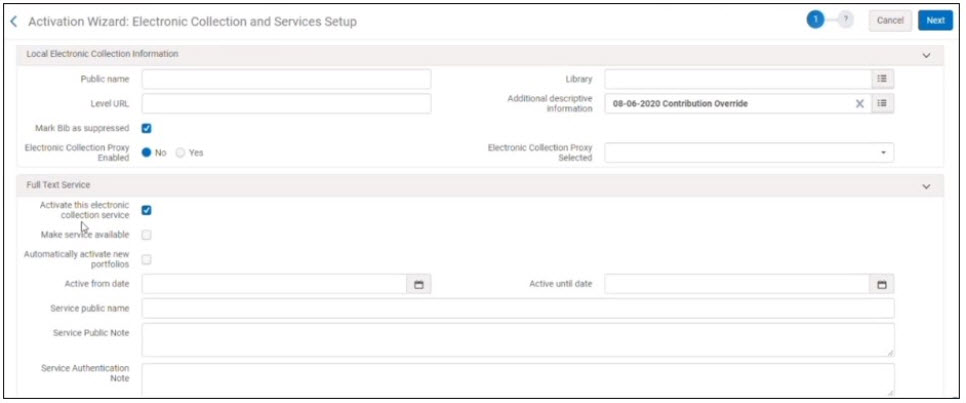
- En el mensaje de confirmación que aparece, haga clic en Sí.
Así se actualiza su copia local de la colección según los valores nuevos.
Gestionar actualizaciones
Las actualizaciones de la Zona de la comunidad que utilizan las funciones de Contribuir y Actualizar descritas en las secciones anteriores se ajustan a la manera en que se manejan las actualizaciones en la Zona de la Comunidad cuando las realiza Ex Libris. Esto incluye lo siguiente:
- Los cambios realizados en las entidades de la Zona de la Comunidad (como colecciones electrónicas, registros bibliográficos y portafolios) se reflejan automáticamente en cada institución que utiliza la entidad de la Zona de la Comunidad.
- Los registros bibliográficos se eliminan solo si no tienen un inventario relacionado.
- Si se elimina un portafolio o un registro bibliográfico de la Zona de la Comunidad y todavía son utilizados por algunas instituciones, se eliminarán de la Zona de la Comunidad y se cambiarán a registros locales de las instituciones que los utilizan.

